 появляется экран "Монитор состояния / отмена". На этом экране можно изменять порядок заданий, отменять задания и проверять подробные сведения о состоянии заданий и о журнале заданий. Можно также получить подробные сведения о расходных материалах.
появляется экран "Монитор состояния / отмена". На этом экране можно изменять порядок заданий, отменять задания и проверять подробные сведения о состоянии заданий и о журнале заданий. Можно также получить подробные сведения о расходных материалах.Обзор этой функции
При включении питания аппарата или при нажатии клавиши  появляется экран "Монитор состояния / отмена". На этом экране можно изменять порядок заданий, отменять задания и проверять подробные сведения о состоянии заданий и о журнале заданий. Можно также получить подробные сведения о расходных материалах.
появляется экран "Монитор состояния / отмена". На этом экране можно изменять порядок заданий, отменять задания и проверять подробные сведения о состоянии заданий и о журнале заданий. Можно также получить подробные сведения о расходных материалах.
 появляется экран "Монитор состояния / отмена". На этом экране можно изменять порядок заданий, отменять задания и проверять подробные сведения о состоянии заданий и о журнале заданий. Можно также получить подробные сведения о расходных материалах.
появляется экран "Монитор состояния / отмена". На этом экране можно изменять порядок заданий, отменять задания и проверять подробные сведения о состоянии заданий и о журнале заданий. Можно также получить подробные сведения о расходных материалах.В этом разделе рассматривается основной экран экрана Монитор состояния/Отмена.
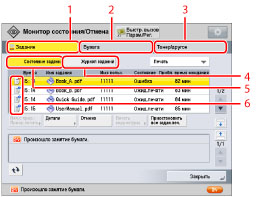
1 | Задание Служит для отображения экрана Задание. На экране Задание имеются экраны Состояние задания и Журнал заданий. Дополнительные сведения см. в разделе "Экран "Задание"". |
2 | Бумага Служит для отображения экрана Бумага. Можно проверить сведения о бумаге, загруженной в источники бумаги. Для каждого источника бумаги можно указать тип бумаги. Дополнительные сведения см. в разделе "Экран "Бумага"". |
3 | Тонер/другое Служит для отображения экрана Тонер/другое. Можно проверить оставшееся количество тонера, а также оставшееся количество и количество отходов других расходных материалов, помимо тонера. Дополнительные сведения см. в разделе "Экран "Тонер/другое"". |
4 | Журнал заданий Служит для отображения экрана Журнал заданий, показывающего завершенные задания. Дополнительные сведения см. в разделе "Экран "Журнал заданий"". |
5 | Состояние задания Служит для отображения экрана Состояние задания, показывающего задания, обрабатываемые в настоящий момент и ожидающие обработки. Дополнительные сведения см. в разделе "Экран "Состояние задания"". |
6 | Значки Дополнительные сведения о значках, отображаемых на экране Задание, см. в разделе "Значки на экране "Задание"". |
ПРИМЕЧАНИЕ |
Линии состояния на кнопке [Задание] мигают синим или оранжевым цветом, указывая на состояние заданий. Линии состояния мигают синим, если выполняются текущие задания, и горят синим цветом непрерывно, если задания находятся в очереди на печать. Линии состояния, мигающие оранжевым цветом, означают ошибку. Указания по устранению ошибок см. в разделе "List of Error Messages". |
Экран "Задание"
Экран Задание появляется, если выбрать пункт [Задание] на экране Монитор состояния/Отмена. Список заданий отображается в верхней части, а список сообщений о текущем состоянии устройства — в нижней части экрана Задание. Нажав клавишу [Состояние задания], просмотрите текущие задания и задания, ожидающие выполнения. Нажав клавишу [Журнал заданий], просмотрите завершенные задания.
Экран "Состояние задания"
Можно просмотреть текущие задания и задания, ожидающие выполнения.
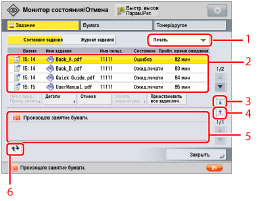
1 | Разворачивающийся список типов заданий Служит для сортировки отображаемых заданий по типу задания. Выберите один из следующих типов заданий. Печать Копия Отправить Отправить (Факс) Переадресация Сохран. |
2 | Список заданий На экране Состояние здания можно просмотреть текущие задания и задания, ожидающие выполнения. Нажимая кнопки под списком заданий, можно изменять порядок заданий, ожидающих выполнения, отменять задания и проверять подробные сведения о заданиях. Отображение конкретных кнопок зависит от типа выполняемого задания. Дополнительные сведения о кнопках, отображаемых на экране Состояние задания, см. в разделе "Значки на экране "Задание"". |
3 | Кнопка развертывания (для списка заданий) Служит для развертывания списка заданий. При развертывании списка заданий список сообщений не отображается. |
4 | Кнопка развертывания (для списка сообщений) Служит для развертывания списка сообщений. При развертывании списка сообщений список заданий не отображается. |
5 | Список сообщений о текущем состоянии устройства Отображаются сообщения о текущем состоянии устройства, например сообщения об ошибках. |
6 | Кнопка обновления (для списка сообщений) Служит для обновления списка сообщений. |
Экран "Журнал заданий"
Можно просматривать завершенные задания.

1 | Разворачивающийся список типов заданий Служит для сортировки отображаемых заданий по типу задания. Выберите один из следующих типов заданий. Копия Принтер Локальная печать Печ. прин. задания Печать отчета Отправить Отправить (Факс) Прием Сохран. |
2 | Список заданий На экране Журнал заданий можно просматривать завершенные задания. Нажимая кнопки под списком заданий, можно проверять подробные сведения о выбранном задании и печатать список журнала заданий. Отображение конкретных кнопок зависит от типа выполняемого задания. Дополнительные сведения о кнопках, отображаемых на экране Журнал заданий, см. в разделе "Значки на экране "Задание"". |
3 | Список сообщений о текущем состоянии устройства Отображаются сообщения о текущем состоянии устройства, например сообщения об ошибках. |
ПРИМЕЧАНИЕ | ||||||||||||||||||||||||||||||||||||||||||||||||||||||||||||||||||||||||||||||||||||||||||||||||||||||||||||||||||||||||||||||||||
В журнале отображаются последние 100 заданий на копирование или печать и объединенный список 100 последних заданий на передачу и прием. В следующих таблицах показаны операции, доступные для каждого типа заданий на экране Состояние задания или экране Журнал заданий. На экране Состояние задания  : Допускается : Допускается-: Не допускается
На экране Журнал заданий  : Допускается : Допускается-: Не допускается
|
Значки на экране "Задание"
В таблицах ниже даются описания значков, отображаемых на экране Задание.
Значок (состояние задания) | Описание |
 | Выполнение |
 | Ожидание |
 | Печать с прерыванием/Приоритетная печать |
 | Ошибка |
 | Отмена |
 | Приостановлено/Треб. бумага |
 | Защищ. печать |
 | Кодированная защищенная печать* |
 | Отправлено |
*: | Этот значок отображается только в том случае, когда для использования доступны соответствующие дополнительно приобретаемые продукты. Сведения о дополнительно приобретаемых модулях, которые требуются для использования этой функции, см. в разделе "Дополнительно приобретаемая продукция, необходимая для каждой из функций". |
Значок (тип задания) | Описание |
 | Задание на копирование* |
 | Задание на печать |
 | Задание на Отпр./Факс* |
 | Задание для почтового ящика |
 | Задание для устройства памяти |
 | Задание на печать отчета |
*: | Этот значок отображается только в том случае, когда для использования доступны соответствующие дополнительно приобретаемые продукты. Сведения о дополнительно приобретаемых модулях, которые требуются для использования этой функции, см. в разделе "Дополнительно приобретаемая продукция, необходимая для каждой из функций". |
Экран "Бумага"
Экран Бумага появляется, если выбрать пункт [Бумага] на экране Монитор состояния/Отмена.
/b_sysmon_002_01_e_C.jpg)
1 | Сведения о бумаге На экране Бумага можно проверять сведения о бумаге и оставшееся количество загруженной бумаги во всех источниках бумаги. |
2 | Детали Служит для проверки подробных сведений о бумаге, загруженной в выбранный источник бумаги. |
3 | Параметры бумаги Служит для указания типа бумаги для каждого источника бумаги. |
4 | Параметры управл. типом бумаги Служит для регистрации пользовательских типов бумаги. |
5 | Иллюстрация устройства для сведений об источниках бумаги Иллюстрация показывает сведения обо всех источниках бумаги аппарата. Каждому источнику бумаги присваивается уникальный номер. Источник бумаги, в который в настоящий момент загружается бумага, выделен желтым цветом. |
Экран "Тонер/другое"
Экран Тонер/другое появляется, если выбрать пункт [Тонер/другое] на экране Монитор состояния/Отмена.
Сведения об оставшемся количестве тонера отображается в верхней части, а прочие сведения — в нижней части экрана Тонер/другое.

1 | Информация о тонере Можно быстро проверить оставшееся количество тонера каждого цвета. |
2 | Другая информация Можно проверить сведения о других расходных материалах, помимо сведений об оставшемся количестве тонера. Доступны сведения как об оставшемся количестве расходных материалов, которое можно использовать, так и о количестве их отходов, которое требует удаления. Можно также проверить объем свободной памяти в системе и состояние резервного копирования сохраненных файлов. |
ВАЖНО |
Если для параметра [Показать журнал заданий] в меню [Параметры управления] (Параметры/Регистрация) задано значение "Выкл.", [Журнал заданий] для каждого экрана не отображается. |
ПРИМЕЧАНИЕ |
Экран, отображаемый при нажатии кнопки  , можно задать в пункте [Экран по умолч. (Монитор сост./Отмена)] меню [Предпочтения] (Параметры/регистрация). (См. раздел "Экран по умолч. (Монитор сост./Отмена)".) , можно задать в пункте [Экран по умолч. (Монитор сост./Отмена)] меню [Предпочтения] (Параметры/регистрация). (См. раздел "Экран по умолч. (Монитор сост./Отмена)".)Если задана функция "Управление ИД отдела" или служба регистрации (например, SSO-H), а для параметра [Отобр. состояние задан. до аутентификации] задано значение "Выкл.", то даже при нажатии клавиши  невозможно выполнять никакие операции, кроме отображения экрана "Состояние устройства", если пользователь не открыл сеанс работы с аппаратом. (См. раздел "Настройка отображения на панели управления".) невозможно выполнять никакие операции, кроме отображения экрана "Состояние устройства", если пользователь не открыл сеанс работы с аппаратом. (См. раздел "Настройка отображения на панели управления".)Многие операции проверки/изменения можно также выполнять с удаленного ИП. (См. раздел "Managing Jobs".) |